据外媒报道,在Windows 10上,如果你的电脑达到了存储极限,那么可以使用内置功能或工具来回收几GB的存储空间。另外,用户还可以通过进入存储设置并在Storage Sense中来自动化这个过程,该功能旨在自动删除未使用的临时文件。
访问:
阿里云推出高校特惠专场:0元体验入门云计算 快速部署创业项目
访问:
微软中国官方商城 – 首页
存储设置和Storage Sense可以帮助用户删除临时文件夹、Windows更新缓存、回收站和下载文件夹中的文件。当打开Storage Sense时,用户也可以使用OneDrive将自己的本地文件从电脑移动到云端。
为了让用户的生活变得更轻松,微软表示正在为Windows 10开发一项名为Cleanup recommendations(清理建议)的新功能,该功能将创建一个完整的个人数据文件、文档、图片以及用户从未访问过的已安装应用列表。
该功能还可以让用户根据最后一次访问日期对已安装的应用或文件进行排序从而决定哪些应该删除。
Windows 10中的存档应用
微软还在为Windows 10开发“Archive apps(存档应用)”功能,这将允许操作系统存档用户已经安装但不经常使用的应用。
这个功能显然跟前面提到的“清理建议”有关,并且一个新的Group策略透露了存档应用功能的更多细节。
微软表示:“这个政策设置控制了系统是否可以存档不经常使用的应用。”
当启用这个设置时,Windows会“定期检查并存档不经常使用的应用”。当该设置被禁用时,Windows将不会存档任何应用。
默认情况下,Windows 10将遵循默认行为,即定期检查和存档不经常使用的应用。微软表示,有了这个新功能,它可以减少电脑上休眠应用所占用的空间。
用户可以通过设置>系统>存储>清理推荐找到要删除/存档的应用。
当一个应用被存档之后并试图从开始菜单中启动该应用时,Windows 10将上线并在微软商店中查看最新的软件包,然后重新下载该应用。Windows还将从以前的安装应用恢复用户的文件和设置。
如果一个应用不再可供下载并且已经被自动存档,那么用户将无法再次访问它。
cnBeta.COM 2020-09-07 09:00:32








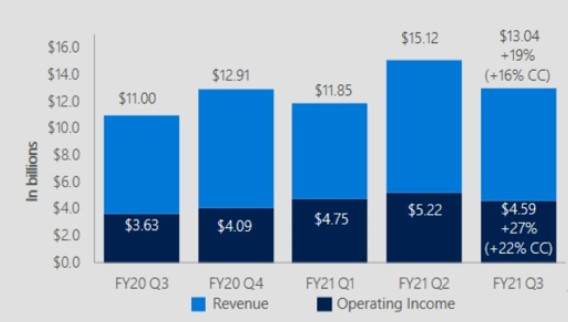


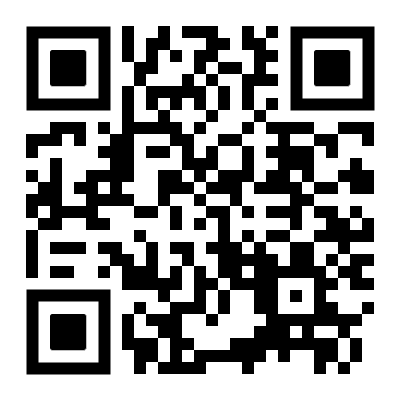
请登录之后再进行评论